Überwachen der Integrität von Regeln für Protokollsuchwarnungen
Azure Service Health überwacht die Integrität Ihrer Cloudressourcen, einschließlich Regeln für Protokollsuchwarnungen. Wenn eine Regel für Protokollsuchwarnungen fehlerfrei ist, wird die Regel ausgeführt, und die Abfrage wird erfolgreich durchgeführt. In diesem Artikel wird erläutert, wie Sie den Integritätsstatus Ihrer Regel für Protokollsuchwarnungen anzeigen, und Sie erfahren, was Sie tun müssen, wenn Probleme auftreten, die sich auf Ihre Regeln für Protokollsuchwarnungen auswirken.
Azure Service Health überwacht Folgendes:
- Ressourcenintegrität: Informationen zur Integrität von einzelnen Cloudressourcen, z. B. einer bestimmten Regel für Protokollsuchwarnungen.
- Dienstintegrität: Informationen zur Integrität der von Ihnen verwendeten Azure-Dienste und -Regionen, die sich auf Ihre Regel für Protokollsuchwarnungen auswirken können, einschließlich Kommunikationen zu Ausfällen, geplanten Wartungsaktivitäten und weitere Integritätshinweise.
Hinweis
Heute wird die Meldung des Integritätsstatus nur für Regeln mit einer Häufigkeit von maximal 15 Minuten unterstützt. Bei Regeln, die mit einer Häufigkeit von über 15 Minuten ausgeführt werden (z. B. 30 Minuten, 1 Stunde usw.), wird auf dem Blatt „Ressourcenintegrität“ der Status „Nicht verfügbar“ angezeigt.
Erforderliche Berechtigungen
- Um die Integrität einer Regel für Protokollsuchwarnungen anzuzeigen, benötigen Sie
read-Berechtigungen für die Regel für Protokollsuchwarnungen. - Zum Einrichten von Integritätsstatuswarnungen benötigen Sie
write-Berechtigungen für die Regel für Protokollsuchwarnungen, wie sie beispielsweise von der integrierten Rolle „Mitwirkender für die Überwachung“ bereitgestellt werden.
Anzeigen der Integrität und Einrichten von Integritätsstatuswarnungen für Regeln für Protokollsuchwarnungen
So zeigen Sie den Status der Regel für Protokollsuchwarnungen an und richten Integritätsstatuswarnungen ein:
Navigieren Sie im Portal zu Überwachen, dann Warnungen.
Wählen Sie auf der oberen Befehlsleiste Warnungsregeln aus. Auf der Seite werden alle Ihre Warnungsregeln für alle Abonnements angezeigt.
Wählen Sie die Regel für Protokollsuchwarnungen aus, die Sie überwachen möchten.
Wählen Sie im linken Bereich unter Hilfe die Option Ressourcenintegrität aus.
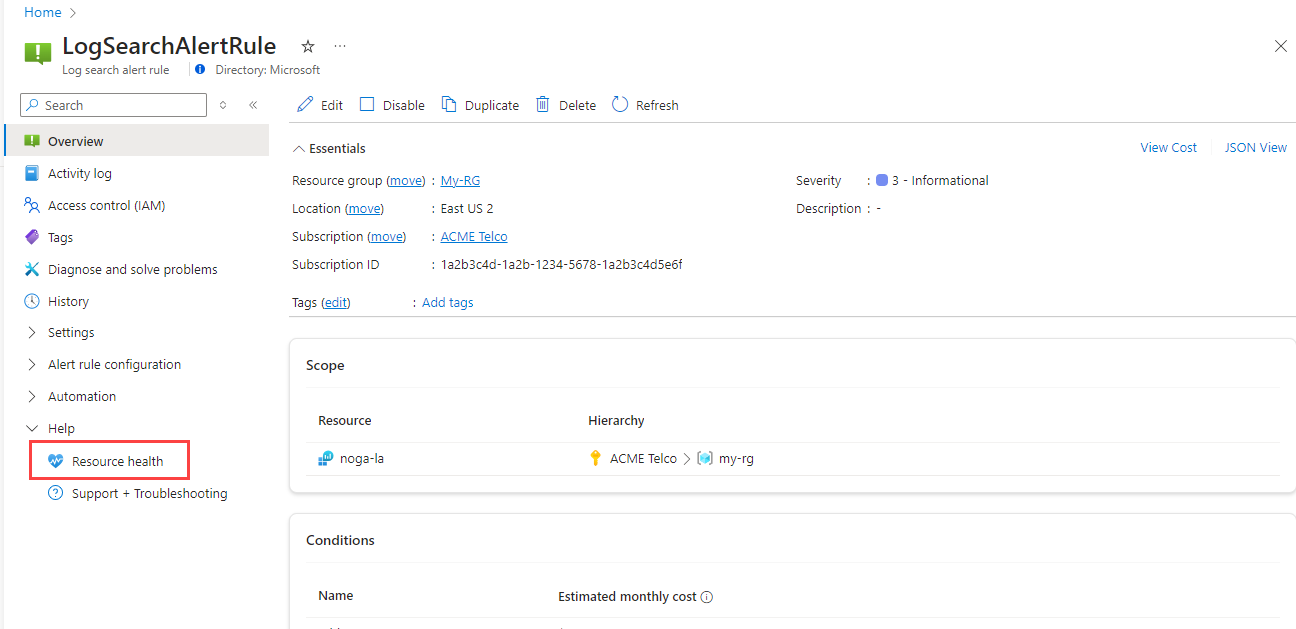
Auf dem Bildschirm Ressourcenintegrität wird Folgendes angezeigt:
Integritätsverlauf: Gibt an, ob Azure Service Health Abfrageausführungsprobleme in der spezifischen Regel für Protokollsuchwarnungen erkannt hat. Wählen Sie das Integritätsereignis aus, um Details zum Ereignis anzuzeigen.
Azure-Dienstprobleme: Wird angezeigt, wenn ein bekanntes Problem mit einem Azure-Dienst die Ausführung der Regel für Protokollsuchwarnungen beeinträchtigen kann. Wählen Sie die Nachricht in Azure Service Health aus, um Details zum Dienstproblem anzuzeigen.
Hinweis
- Benachrichtigungen zur Dienstintegrität bedeuten nicht unbedingt, dass Ihre Regel für Protokollsuchwarnungen von dem bekannten Dienstproblem betroffen ist. Wenn der Integritätsstatus Ihrer Regel für Protokollsuchwarnungen Verfügbar ist, hat Azure Service Health in Ihrer Warnungsregel keine Probleme erkannt.
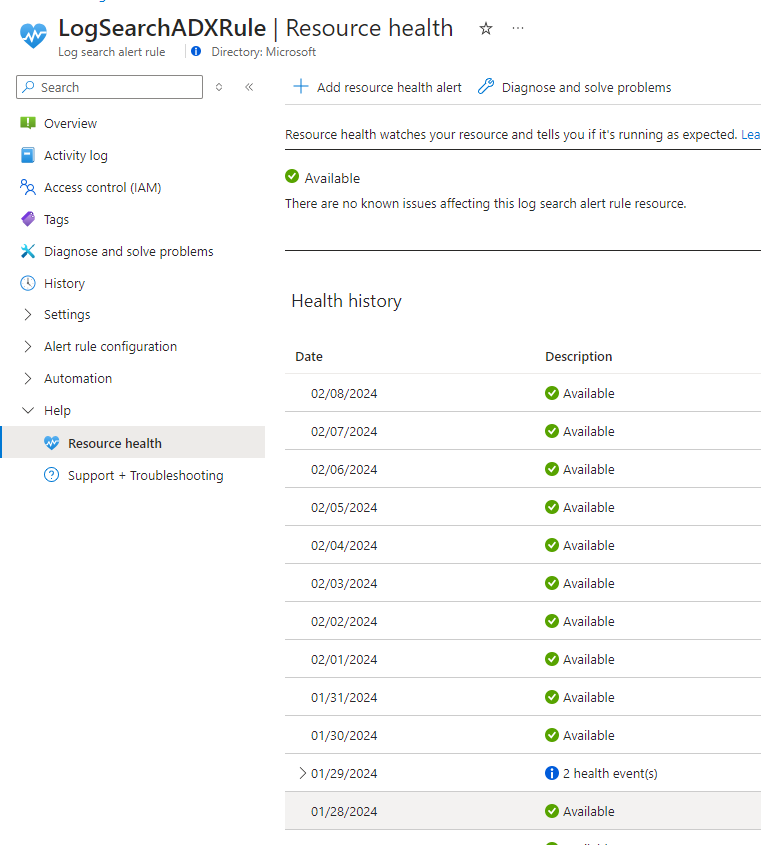
In dieser Tabelle werden die möglichen Werte für den Ressourcenintegritätsstatus für eine Regel für Protokollsuchwarnungen beschrieben:
| Ressourcenintegritätsstatus | Beschreibung | Empfohlene Schritte |
|---|---|---|
| Verfügbar | Es gibt keine bekannten Probleme, die sich auf diese Regel für Protokollsuchwarnungen auswirken. | |
| Unbekannt | Diese Warnungsregel für die Protokollsuche ist derzeit deaktiviert oder hat einen unbekannten Status. | Überprüfen Sie, ob diese Protokollwarnungsregel deaktiviert wurde. Weitere Informationen finden Sie unter Protokollwarnung wurde deaktiviert. |
| Nicht verfügbar | Wenn Ihre Regel seltener als alle 15 Minuten ausgeführt wird (wenn sie beispielsweise alle 30 oder 60 Minuten (1 Stunde) ausgeführt werden soll), werden keine Integritätsstatusaktualisierungen bereitgestellt. Der Status „nicht verfügbar“ ist zu erwarten und deutet nicht auf ein Issue (Problem) hin. | Um den Integritätsstatus einer Warnungsregel zu erhalten, legen Sie die Häufigkeit der Warnungsregel auf 15 Minuten oder weniger fest. |
| Unbekannte Ursache | Diese Warnungsregel für die Protokollsuche ist derzeit aus unbekannten Gründen nicht verfügbar. | Überprüfen Sie, ob die Warnungsregel kürzlich erstellt wurde. Der Integritätsstatus wird aktualisiert, nachdem die Regel die erste Auswertung abgeschlossen hat. |
| Aufgrund unbekannter Ursache herabgestuft | Diese Warnungsregel für die Protokollsuche ist derzeit aus unbekannten Gründen beeinträchtigt. | |
| Ressourcenintegrität wird eingerichtet | Resource Health wird für diese Ressource eingerichtet. | Überprüfen Sie, ob die Warnungsregel kürzlich erstellt wurde. Der Integritätsstatus wird aktualisiert, nachdem die Regel die erste Auswertung abgeschlossen hat. |
| Semantikfehler | Fehler bei der Abfrage aufgrund eines semantischen Fehlers. | Überprüfen Sie die Abfrage, und versuchen Sie es erneut. |
| Syntaxfehler | Fehler bei der Abfrage aufgrund eines Syntaxfehlers. | Überprüfen Sie die Abfrage, und versuchen Sie es erneut. |
| Die Antwortgröße ist zu groß | Fehler bei der Abfrage, da die Antwortgröße zu groß ist. | Überprüfen Sie Ihre Abfrage und die Grenzwerte für Protokollabfragen. |
| Abfrage verbraucht zu viele Ressourcen | Fehler bei der Abfrage, da sie zu viele Ressourcen verbraucht. | Überprüfen Sie Ihre Abfrage. Sehen Sie sich unsere bewährten Methoden zum Optimieren von Protokollabfragen an. |
| Fehler bei der Abfragevalidierung | Fehler bei der Abfrage aufgrund eines Validierungsfehlers. | Überprüfen Sie, ob die Tabelle, auf die in Ihrer Abfrage verwiesen wird, auf Vergleich der Basic- und Analytics-Protokolldatenpläne festgelegt ist, was keine Warnungen unterstützt. |
| Arbeitsbereich nicht gefunden | Der Log Analytics-Zielarbeitsbereich für diese Warnungsregel konnte nicht gefunden werden. | Das im Bereich der Warnungsregel angegebene Ziel wurde verschoben, umbenannt oder gelöscht. Erstellen Sie Ihre Warnungsregel neu mit einem gültigen Log Analytics-Arbeitsbereichsziel. |
| Application Insights-Ressource nicht gefunden | Die Application Insights-Zielressource für diese Warnungsregel konnte nicht gefunden werden. | Das im Bereich der Warnungsregel angegebene Ziel wurde verschoben, umbenannt oder gelöscht. Erstellen Sie Ihre Warnungsregel neu mit einem gültigen Log Analytics-Arbeitsbereichsziel. |
| Abfrage wird gedrosselt | Fehler bei der Abfrage für die Regel aufgrund von Drosselung (Fehler 429). | Überprüfen Sie Ihre Abfrage und die Grenzwerte für Protokollabfragen. |
| Nicht autorisiert zum Ausführen der Abfrage | Fehler bei der Abfrage, da die Abfrage nicht über die richtigen Berechtigungen verfügt. | Berechtigungen basieren auf den Berechtigungen des letzten Benutzers, der die Regel bearbeitete. Wenn Sie vermuten, dass die Abfrage keinen Zugriff hat, kann ein beliebiger Benutzer mit den erforderlichen Berechtigungen die Regel bearbeiten oder aktualisieren. Sobald die Regel gespeichert wird, werden die neuen Berechtigungen wirksam. Wenn Sie verwaltete Identitäten verwenden, überprüfen Sie, ob die Identität über Berechtigungen für die Zielressource verfügt. Siehe verwaltete Identitäten. |
| Fehler bei der NSP-Validierung | Fehler bei der Abfrage aufgrund von NSP-Validierungsproblemen. | Überprüfen Sie Ihre Regel für die Netzwerksicherheitsperimeter, um sicherzustellen, dass Ihre Warnungsregel ordnungsgemäß konfiguriert ist. |
| Grenzwert für aktive Warnungen überschritten | Fehler bei der Warnungsauswertung aufgrund der Überschreitung des Grenzwerts von ausgelösten (nicht behandelten) Warnungen pro Tag. | Siehe Azure Monitor-Dienstgrenzwerte. |
| Grenzwert für Dimensionskombinationen überschritten | Fehler bei der Warnungsauswertung aufgrund der Überschreitung des zulässigen Grenzwerts von Dimensionskombinationswerten, die den Schwellenwert erfüllen. | Siehe Azure Monitor-Dienstgrenzwerte. |
| Aus unbekanntem Grund nicht verfügbar | Heute wird die Meldung des Integritätsstatus nur für Regeln mit einer Häufigkeit von maximal 15 Minuten unterstützt. | Für die Verwendung von Resource Health sollte die Frequenz 5 Minuten oder niedriger sein. |
Hinzufügen einer neuen Ressourcenintegritätswarnung
Wählen Sie Resource Health-Warnung hinzufügen aus.
Der Assistent zum Erstellen von Warnungsregeln wird geöffnet, wobei die Bereiche Bereich und Bedingung bereits ausgefüllt sind. Sie können bei Bedarf den Bereich und die Bedingung der Warnungsregel in dieser Phase bearbeiten und ändern.
Führen Sie die restlichen Schritte unter Erstellen oder Bearbeiten einer Warnungsregel für ein Aktivitätsprotokoll, den Dienststatus oder die Ressourcenintegrität aus.
Nächste Schritte
Weitere Informationen: